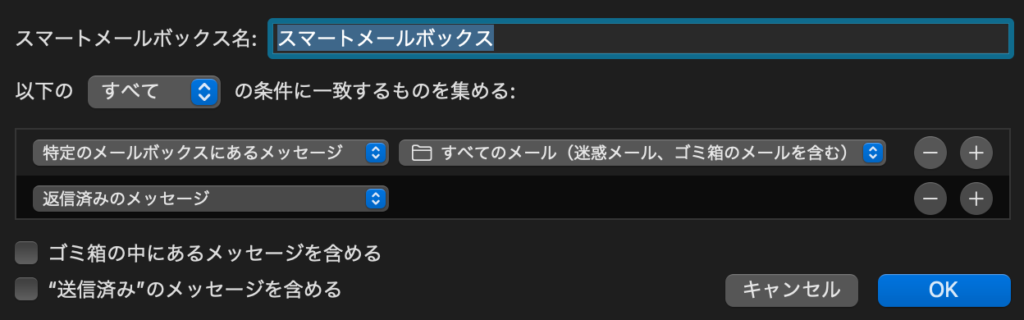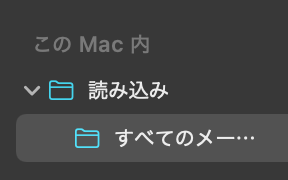G SuiteのGmailや個人版GmailからApple iCloudやApple Mail.appなどに移行する方法です。
まずはGoogle側からエクスポートする
1、まずはGoogleのサイトを開き右上のアイコンをクリックし、「Googleアカウントを管理」をクリックします。
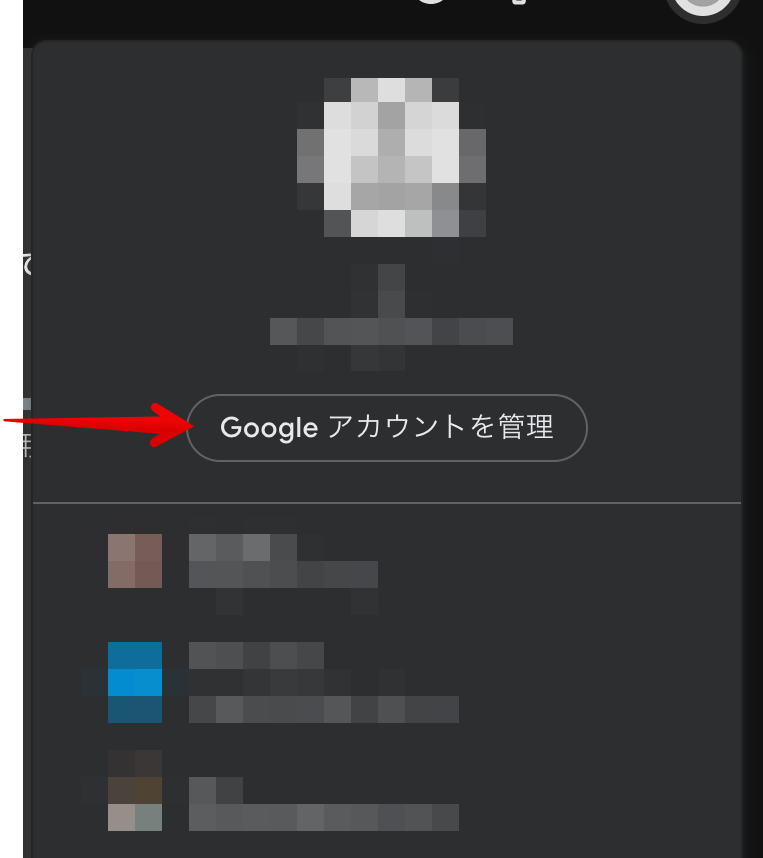
2、開いたページの「データとプライバシー」をクリックします。
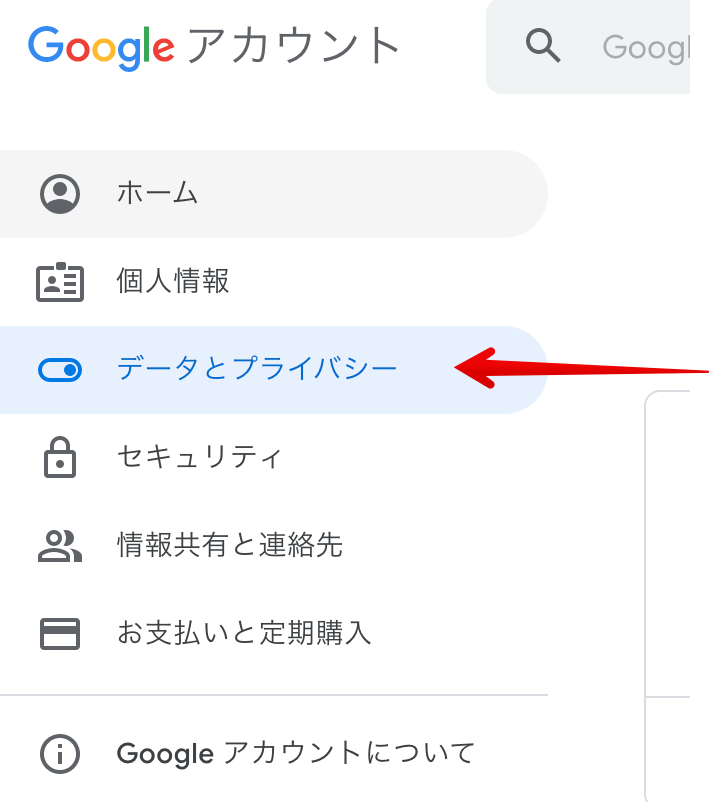
3、ページ内の「データをダウンロード」を探しクリックします。
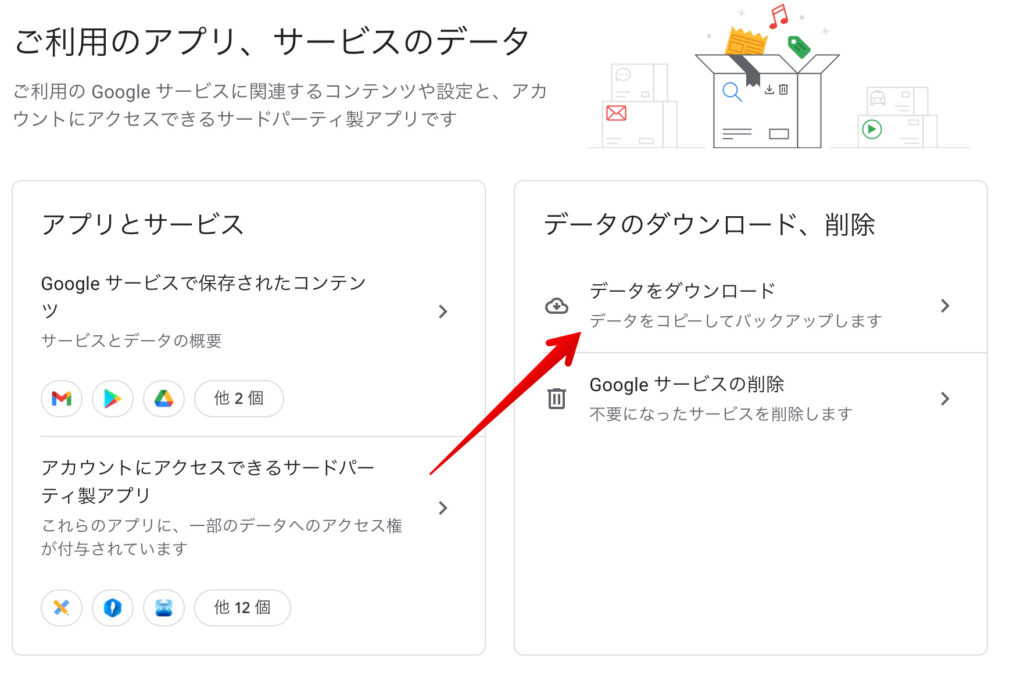
4、ページ内の一覧でメールの右側にチェックが入っていることを確認して、一番下の「次のステップ」をクリックします。
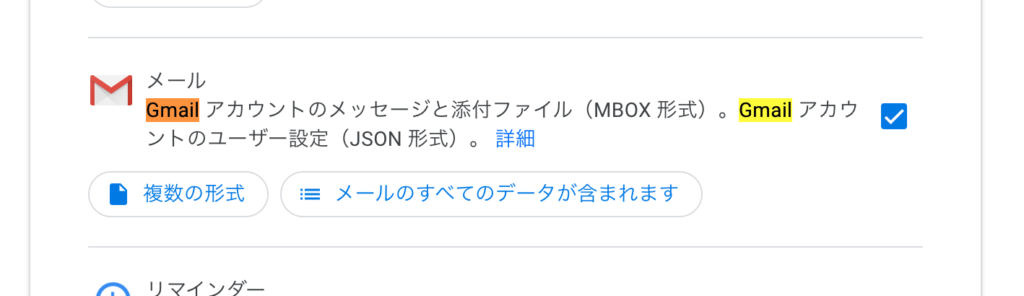
5、次ページで、「1回エクスポート」にチェックが入っていることを確認して、ファイルのサイズを2GBから「50GB」に変更します。(それより大きな数字があればそちらを選択がおすすめ)その後「エクスポートを作成」をクリック。
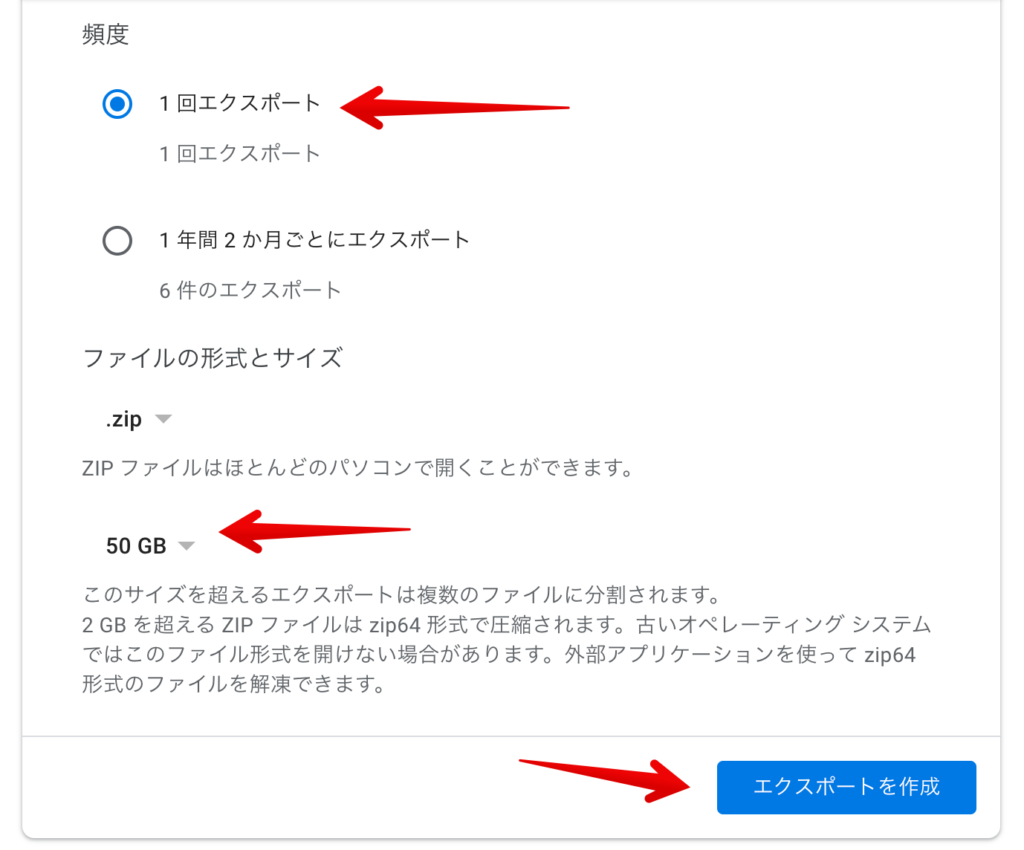
6、データはすぐにダウンロードできません、ダウンロードできるようになったらメールが届きます。メールが届いたら、メール内の「ファイルをダウンロード」をクリックして、必要があれば該当のアカウントでログインします。
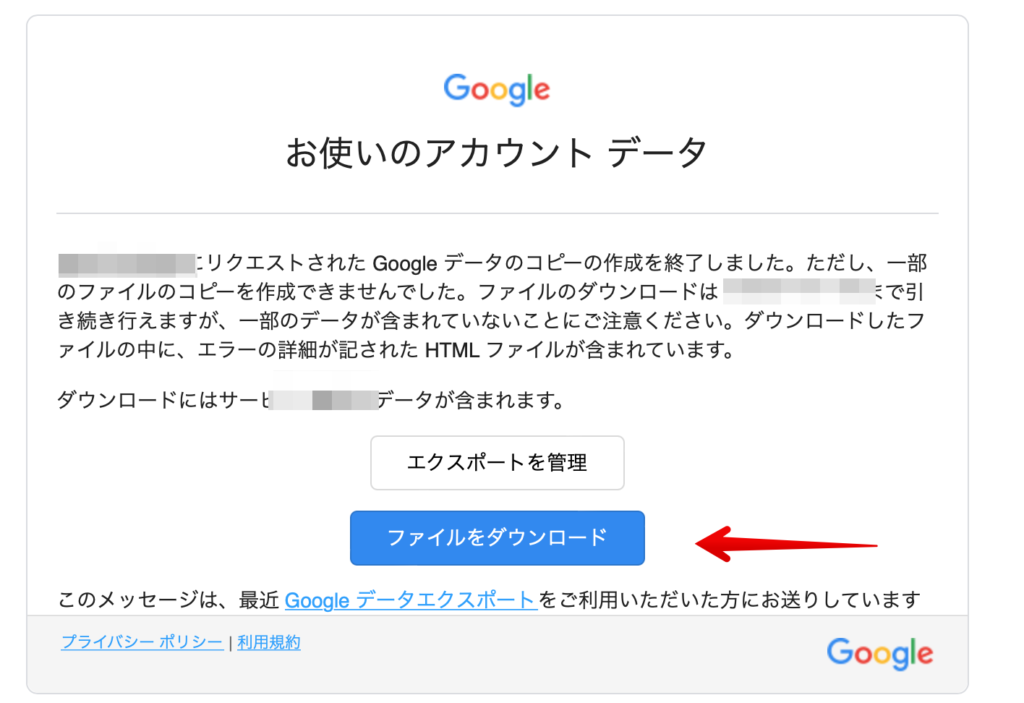
7、ダウンロードが終わったら解凍し、解凍後の「Takeout」フォルダ内の「メール」フォルダの中の「すべてのメール(迷惑メール、ゴミ箱のメールを含む).mbox」ファイルを探します。
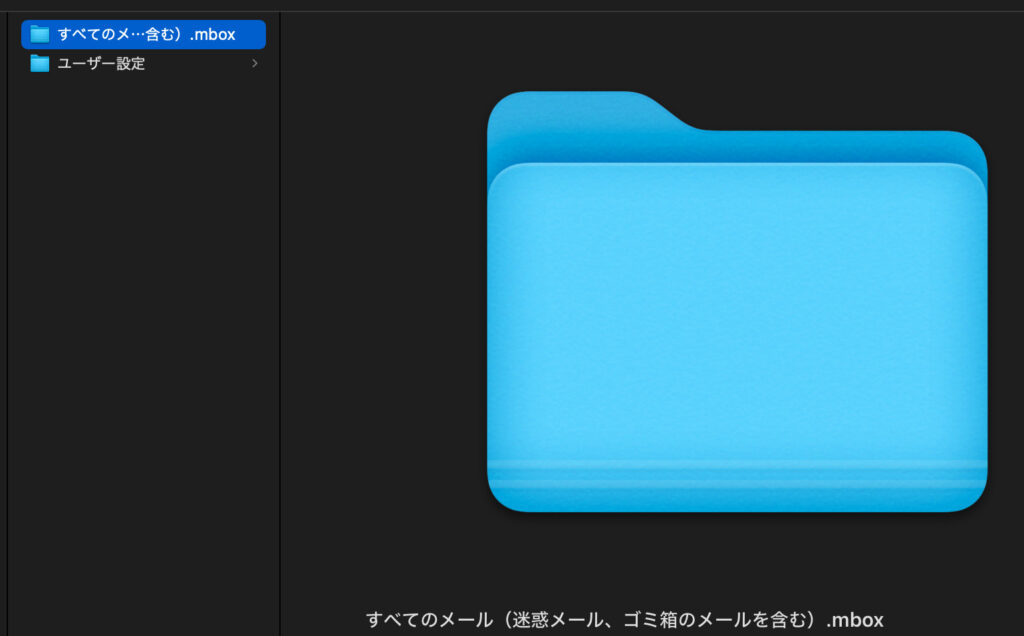
Apple Mailに読み込む
1、Apple Mail.appのメニューバー「ファイル」より「メールボックスを読み込む…」を選択し、先ほどGoogleよりダウンロードした「すべてのメール(迷惑メール、ゴミ箱のメールを含む).mbox」を読み込みます。
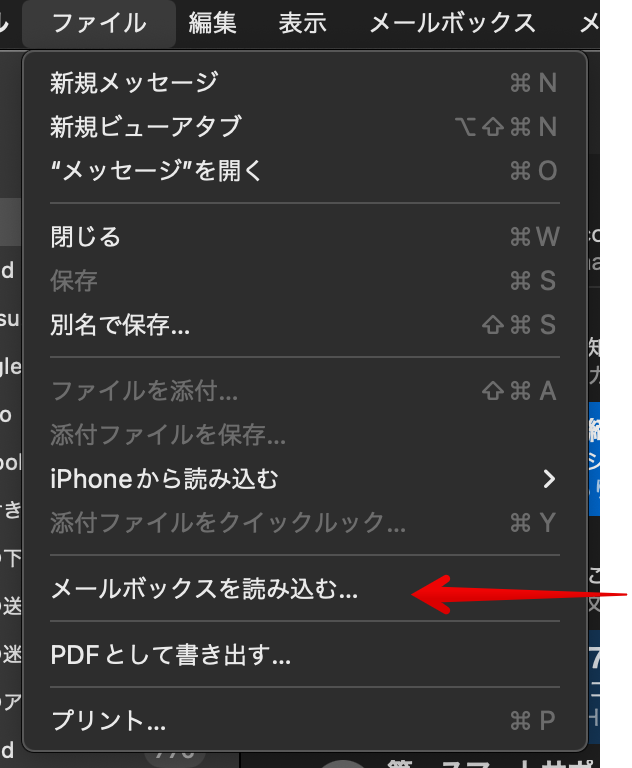
2、読み込みが終わったら「完了」し、サイドバーの「このMac内」の読み込みフォルダの中のメールを各フォルダに整理します。
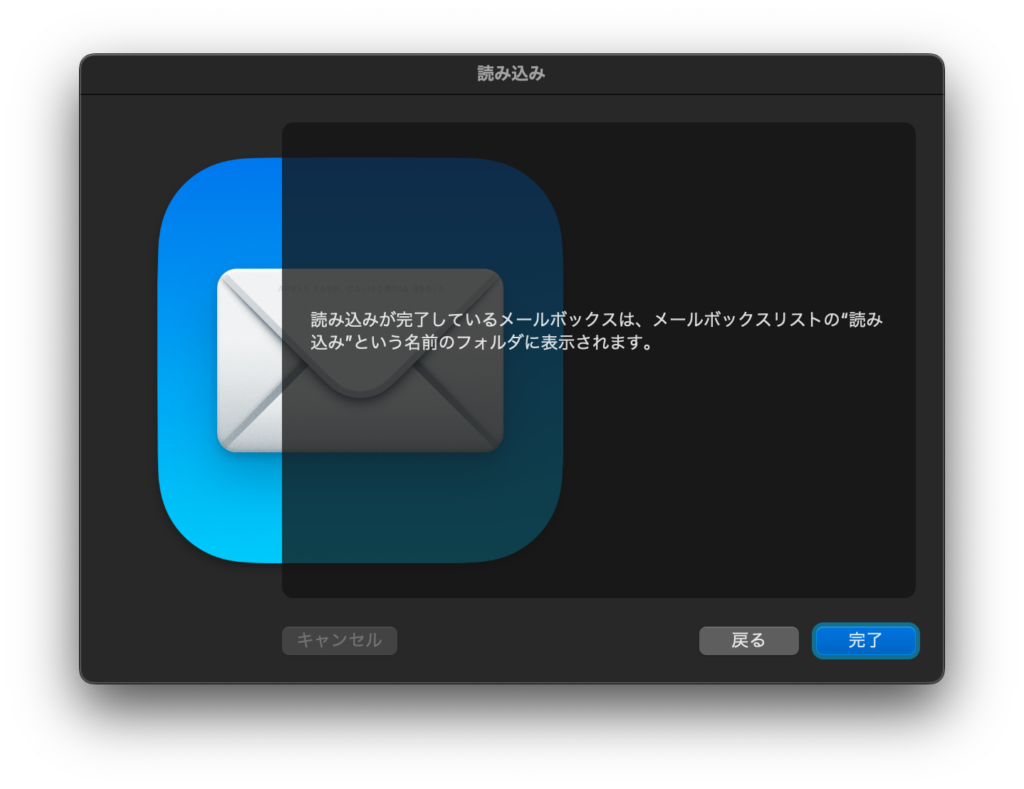
スマートリストを使用すると、送信メールと受信メールなど整理が楽になります。重複メールなどは各ソフト等を使用します。